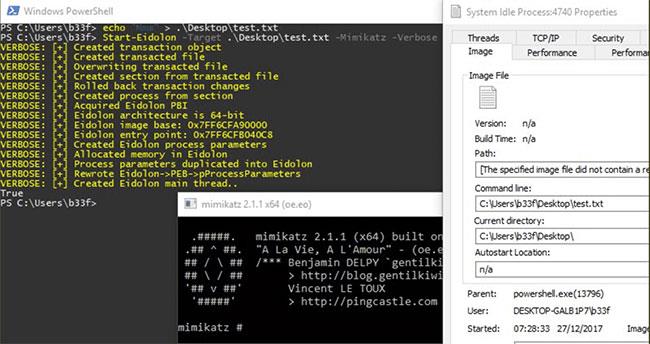Εάν παρακολουθείτε πρόσφατα νέα για την ασφάλεια των Windows, μπορεί να έχετε ακούσει για το PrintNightmare. Αυτή είναι μια ευπάθεια που επιτρέπει στους χάκερ να εκμεταλλευτούν το σύστημά σας και να εκτελέσουν κακόβουλους κώδικες σε αυτό.
Ευτυχώς, δεν άργησε η Microsoft να εκδώσει μια επιδιόρθωση. Η εταιρεία κυκλοφόρησε μια ενημέρωση που οι χρήστες μπορούν να εγκαταστήσουν στους υπολογιστές τους για να αφαιρέσουν αυτήν την ευπάθεια.
Πώς να διορθώσετε την ευπάθεια του PrintNightmare στα Windows 10
Η επίσημη επιδιόρθωση για την ευπάθεια PrintNightmare έρχεται με τη μορφή ενημέρωσης των Windows. Όπως κάθε άλλη ενημέρωση, εγκαθιστάτε αυτήν την ενημέρωση στον υπολογιστή σας και διορθώνει υπάρχοντα σφάλματα στο σύστημά σας.
Το μόνο που χρειάζεται για να εφαρμόσετε αυτήν την ενημέρωση κώδικα είναι μια ενεργή σύνδεση στο Διαδίκτυο στον υπολογιστή σας Windows 10. Στη συνέχεια, πρέπει να ακολουθήσετε αυτά τα βήματα για να λάβετε την ενημέρωση:
1. Ανοίξτε την εφαρμογή Ρυθμίσεις των Windows 10 πατώντας ταυτόχρονα Win + I.
2. Στις Ρυθμίσεις , από το κάτω μέρος, επιλέξτε Ενημέρωση και ασφάλεια .
3. Στη σελίδα Ενημέρωση και ασφάλεια , από την πλαϊνή γραμμή στα αριστερά, επιλέξτε Windows Update.
4. Στο δεξιό τμήμα του παραθύρου, κάντε κλικ στο κουμπί Έλεγχος για ενημερώσεις .
5. Κατεβάστε και εγκαταστήστε τις διαθέσιμες ενημερώσεις στον υπολογιστή σας.

Η επίσημη επιδιόρθωση για την ευπάθεια PrintNightmare έρχεται με τη μορφή ενημέρωσης των Windows
Αυτό διόρθωσε το exploit και εμπόδισε τους χάκερ να έχουν πρόσβαση στο σύστημά σας.
Τι μπορούν να κάνουν οι χάκερ με την ευπάθεια του PrintNightmare;
Εάν είστε περίεργοι, ίσως θέλετε να μάθετε τι θα μπορούσε να κάνει ένας χάκερ με την ευπάθεια PrintNightmare στο σύστημά σας.
Με αυτήν την ευπάθεια, ένας χάκερ με χαμηλό επίπεδο προνομίων μπορεί να έχει απομακρυσμένη πρόσβαση στο σύστημα στόχο και να αποκτήσει προνόμια σε επίπεδο συστήματος. Αυτά τα δικαιώματα επιτρέπουν στους χάκερ να εκτελούν κακόβουλους κώδικες στο σύστημα και να κάνουν διάφορες αλλαγές σε αυτό.
Για παράδειγμα, οι χάκερ μπορούν να δουν, να επεξεργαστούν και να διαγράψουν τα δεδομένα σας. Μπορούν επίσης να δημιουργήσουν νέους λογαριασμούς χρηστών με πλήρη δικαιώματα. Ουσιαστικά, αυτό το exploit επιτρέπει στους χάκερ να εκτελέσουν αρκετές ενέργειες που μπορούν να επηρεάσουν αρνητικά το σύστημα του θύματος.
Η Microsoft επιδιορθώνει επιτέλους την ευπάθεια PrintNightmare
Η ενημέρωση των Windows που διορθώνει την εκμετάλλευση του PrintNightmare ωφελεί εκατομμύρια χρήστες των Windows, καθώς βοηθά στην αποφυγή παραβίασης του συστήματός σας από κακούς παράγοντες. Επομένως, είτε χρησιμοποιείτε τον υπολογιστή σας σε έναν οργανισμό είτε ως μεμονωμένος χρήστης, λάβετε την ενημέρωση και εγκαταστήστε την για να παραμείνετε ασφαλείς.
Εκτός από τη διατήρηση του υπολογιστή σας ενημερωμένο με τις πιο πρόσφατες εκδόσεις λογισμικού , μπορείτε να λάβετε μερικές άλλες προφυλάξεις για να διατηρήσετε τον υπολογιστή σας ασφαλή και ασφαλή. Αυτές οι προφυλάξεις περιλαμβάνουν την απεγκατάσταση παλιών εφαρμογών , τη δημιουργία σημείων επαναφοράς , την ενεργοποίηση της κρυπτογράφησης κ.λπ.